Error al copiar/descargar un archivo
Tengo un archivo pst grande que ha crecido hasta ocupar 7 GB. No puedo copiar este archivo a una ubicación alternativa. Tengo que hacer una copia de seguridad de este archivo y quiero acceder a este archivo en otro ordenador que lleve Microsoft outlook. ¿Podríais recomendarme el mejor modo de hacerlo? Muchas gracias, Prem
Cuando guardamos archivos grandes en un disco duro local o en un dispositivo extraíble, puede ser que nos aparezca un error diciendo «El archivo es demasiado grande para el sistema de archivos de destino». Si estudiamos este código con detenimiento, descubrirás que el problema se produce siempre en archivos que tienen un tamaño superior a 4 GB. Si te encuentras en esta situación, es posible que te estés preguntando por qué ocurre este problema. En este artículo, te vamos a presentar la razón, así como la correspondiente solución.
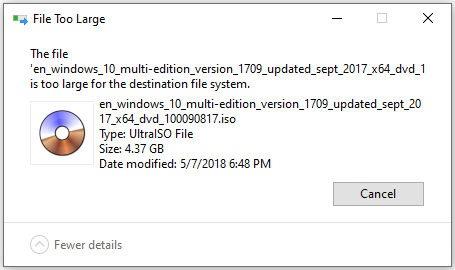
¿Por qué el archivo es demasiado grande para el sistema de archivos de destino?
¿Por qué me aparece el mensaje de error «El sistema de archivos es demasiado grande para el sistema de archivos de destino»? Para responder a esta pregunta, necesitamos tener algunos conocimientos básicos sobre los sistemas de archivos del sistema operativo Windows.
1. ¿Qué es el sistema de archivos?
Un sistema de archivos es el modo y la estructura empleada por el sistema operativo para identificar y organizar los archivos en disco. También se utiliza este término para referirse al disco o a la partición en la que se almacenan los archivos o al tipo de sistema de archivos. En Windows, los sistemas de archivos más típicos son exFAT, FAT, FAT32 y NTFS. ¿Qué diferencias hay entre ellos?
2. Sobre FAT, FAT32, exFAT y NTFS.
FAT, conocido también como FAT16, es un sistema de archivos sencillo y robusto. Aunque ofrece un rendimiento decente, no puede dar el mismo rendimiento, la misma escalabilidad y fiabilidad que los sistemas de archivos que surgieron después. En el sistema de archivos FAT, se permite un tamaño máximo de archivo de 2 GB.
El sistema de archivos FAT32 resulta adecuado para los discos duros de poca capacidad. En caso de FAT32, solo se permite un tamaño máximo de archivo de 4 GB. La ventaja de FAT32 es su compatibilidad, que puede utilizarse en muchas plataformas.
exFAT, también conocido como FAT64, es un sistema de archivos que fue introducido por Microsoft en Windows Embedded 5.0 y en versiones posteriores del sistema (incluyendo en Windows CE 5.0/6.0, Windows Mobile5/6/6.1). exFAT fue lanzado para llenar el vacío que dejó FAT32 y resulta más adecuado para la memoria flash. No obstante, su compatibilidad es peor y sólo puede ser reconocido por unos cuantos sistemas operativos.
NTFS es el sistema de archivos más utilizado en PC actualmente. En caso del NTFS, el tamaño máximo que puede alcanzar un único archivo es de hasta 16 TB. Se recomienda utilizar NTFS en los discos duros externos que tengan gran capacidad.
En la actualidad, los sistemas de archivos más populares en sistemas operativos Windows son FAT32 y NTFS. Más abajo encontramos un cuadro resumen que incluye sus diferencias.
| Característica | FAT32 | NTFS |
| Tamaño máximo de la partición | 2TB | 2TB |
| Tamaño máximo del archivo | 4GB | 16TB |
| Nombre del archivo máximo | 8.3 Caracteres | 255 Caracteres |
| Cifrado de archivos/carpetas | No | Sí |
| Tolerancia a fallos | No | Reparación automática |
| Seguridad | Sólo red | Local y red |
| Compresión | No | Sí |
| Compatibilidad | Win 95/98/2000/XP y sus derivaciones | Win NT/2000/XP/Vista/7 y sus versiones posteriores |
3. ¿Por qué me aparece que el archivo es demasiado grande para el sistema de archivos de destino?
Con todo lo anterior, ya te habrás dado cuenta del asunto. Sí, lo has adivinado correctamente. En caso de guardar archivos superiores a 2 GB en una partición FAT16 o guardar archivos más grandes de 4 GB en una partición FAT32, se mostrará el error «El archivo es demasiado grande para el sistema de archivos de destino». En estas situaciones, lo mejor será convertir el sistema de archivos.
Cómo convertir el sistema de archivos sin perder datos
Por lo general, los usuarios pueden cambiar el sistema de archivos formateando la partición, sin embargo, esto provocará que perdamos datos. En esta situación, te proponemos un convertidor del sistema de archivos, una solución para convertir FAT a NTFS o NTFS a FAT sin perder ni un solo dato, que es utilizar el software para administrar particiones gratuito MiniTool Partition Wizard Free Edition.
MiniTool Partition Wizard FreeHaz clic para Descargar100%Limpio y seguro
Paso 1: ejecutar este software de particionado de discos gratuito para acceder a su ventana principal. En este caso, por ejemplo, vamos a convertir una partición FAT32 a NTFS, por lo que será necesario elegir una partición cuyo sistema de archivos sea FAT32 y elegir la función «Convertir de FAT a NTFS«.
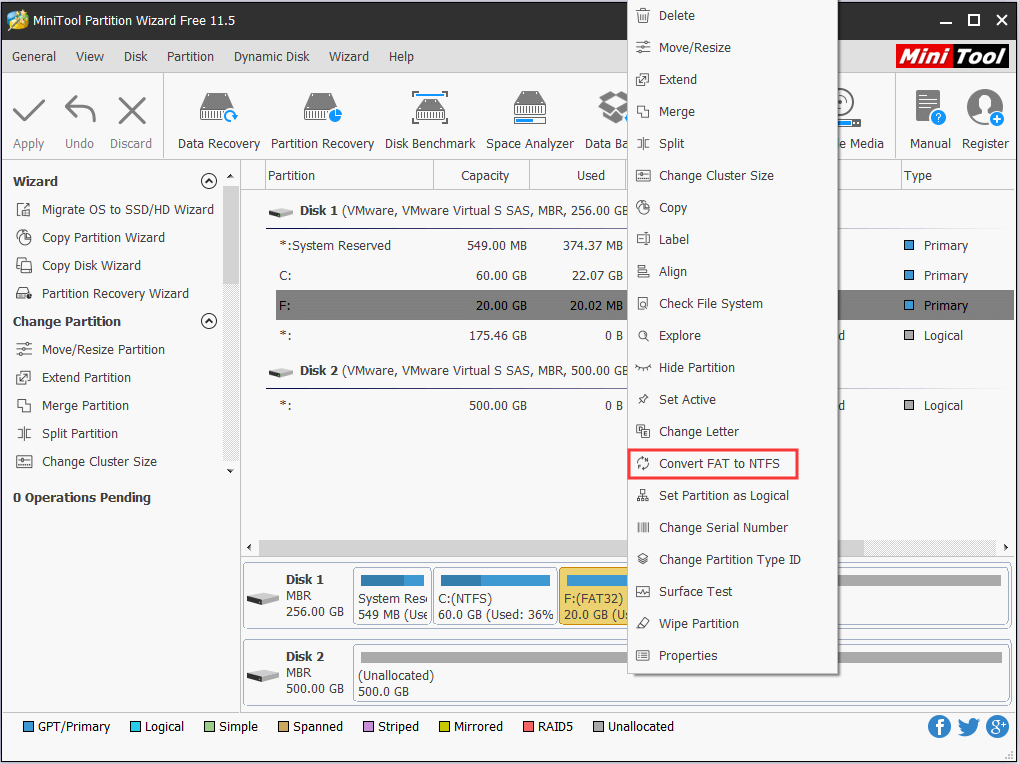
Paso 2: tras hacer esto, se mostrará una pequeña interfaz en un cuadro que te muestra el proceso del siguiente modo.
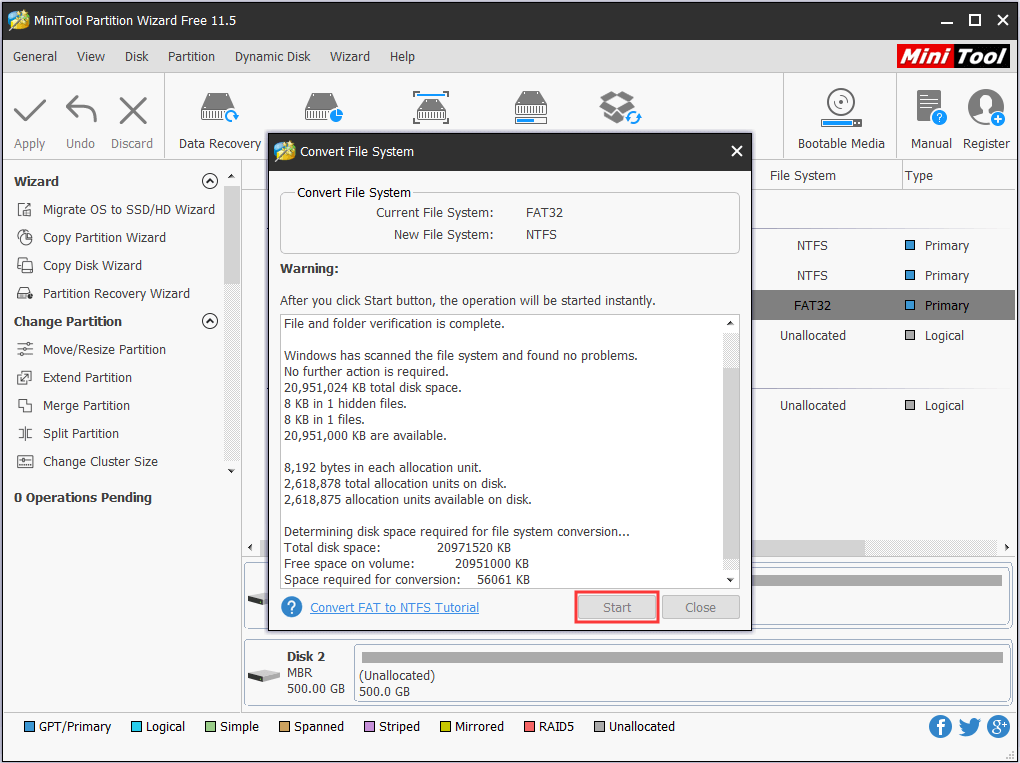
Paso 3: haz clic encima del botón «Empezar» para dar comienzo a la conversión del sistema de archivos. Cuando este programa gratuito para administrar particiones te diga que la conversión se ha completado, entonces la tarea ya está hecha.
Ahora ya puedes ver que utilizar MiniTool Partition Wizard hace fácil lo de cambiar de sistema de archivos. Así, la próxima vez que te aparecezca el error «El archivo es demasiado grande para el sistema de archivos de destino», podrás seguir esta solución. Además, es posible utilizar este programa freeware para convertir NTFS a FAT sin pérdida de datos. Si quieres disponer de una ayuda en vídeo, puedes echarle un vistazo a Convertir FAT a NTFS.
MiniTool Partition Wizard FreeHaz clic para Descargar100%Limpio y seguro